WPS使用技巧之Excel表格太大怎么办
来源:网络收集 点击: 时间:2024-04-05【导读】:
我们制作Excel表格时,会根据我们的需要插入各种图片。有时候我们发现由于插入了各种图片,导致Excel表格内存过大。特别是在我们需要发送邮件时,导致速度缓慢或者发送失败,及时发送成功也会占很大的内存空间。那么,遇到这种情况,我们该怎么办呢?今天,小编就教各位压缩Excel表格内存的方法,大家一起学习吧!品牌型号:联想E480系统版本:window10软件版本:WPS11.0.1.19方法/步骤1/6分步阅读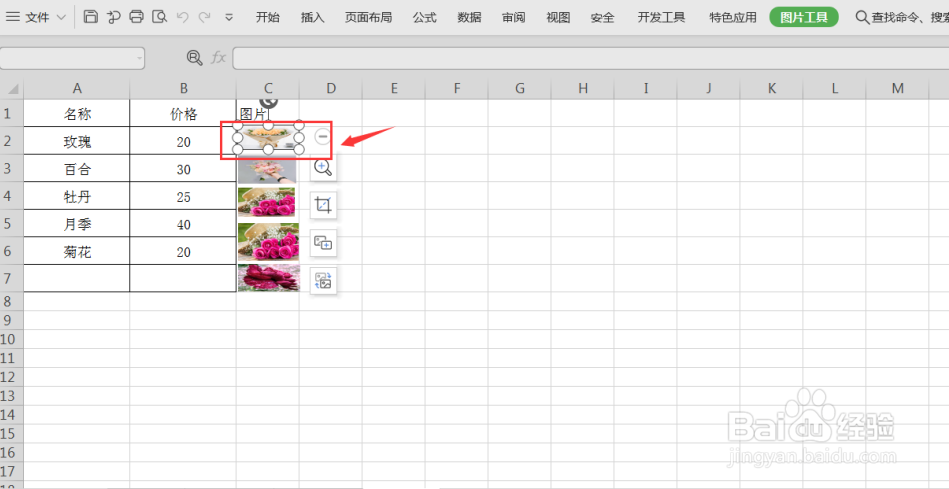 2/6
2/6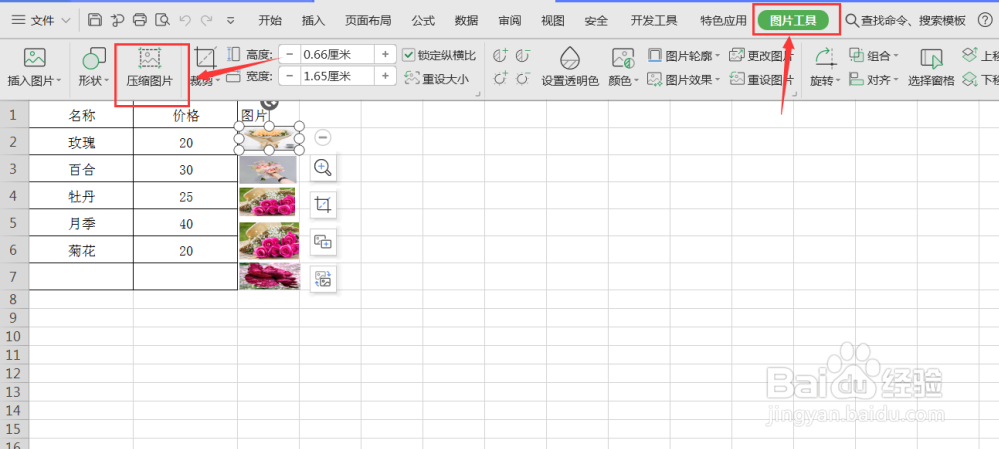 3/6
3/6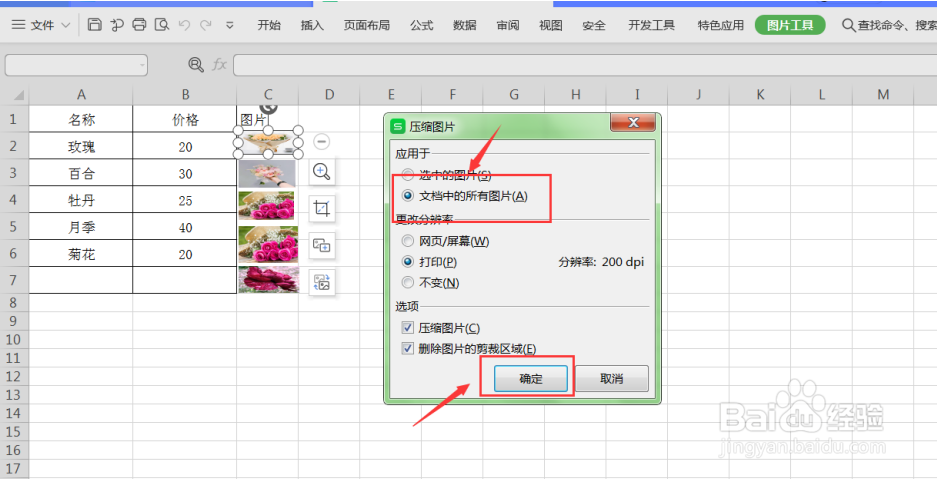 4/6
4/6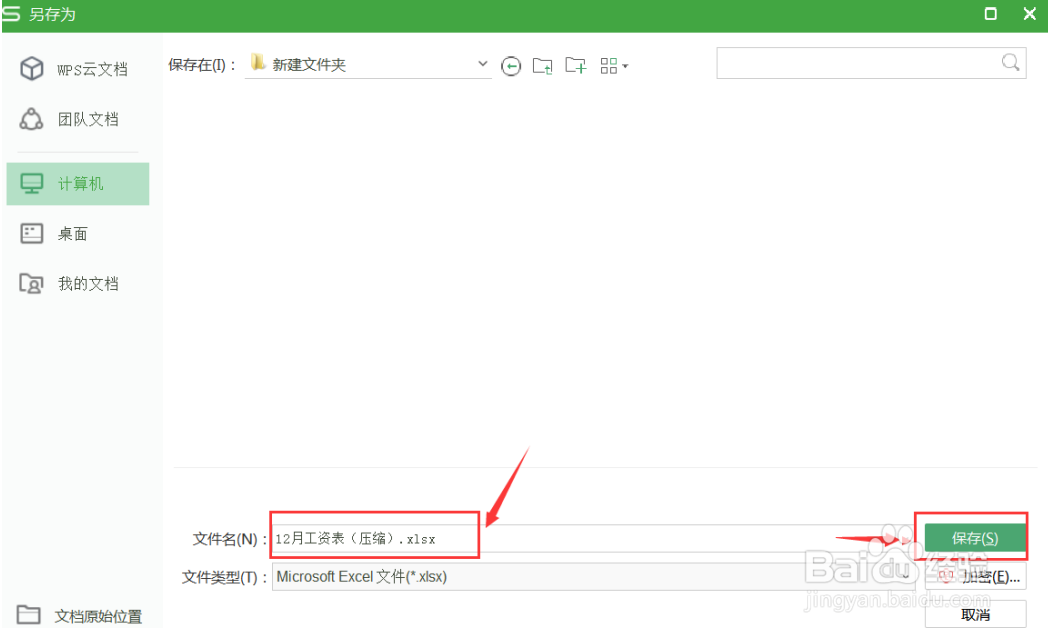 5/6
5/6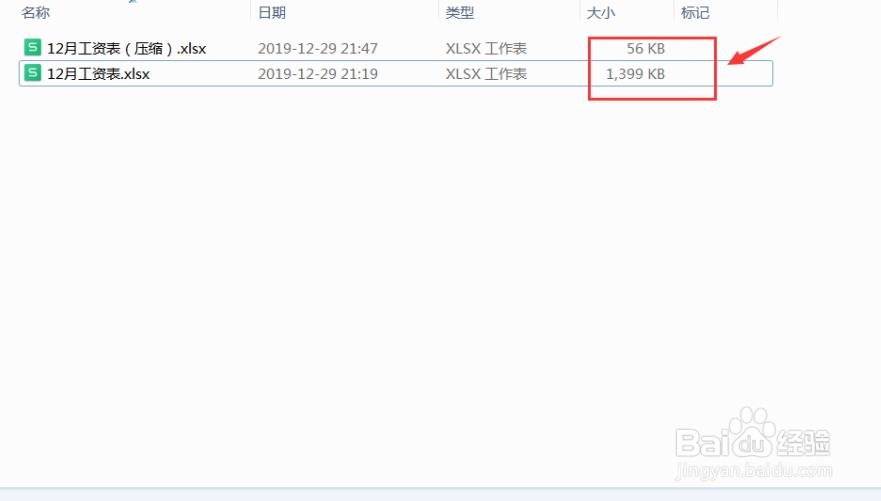 6/6
6/6
1、首先,打开我们的Excel工作表,选中并单击工作表的其中一张图片;
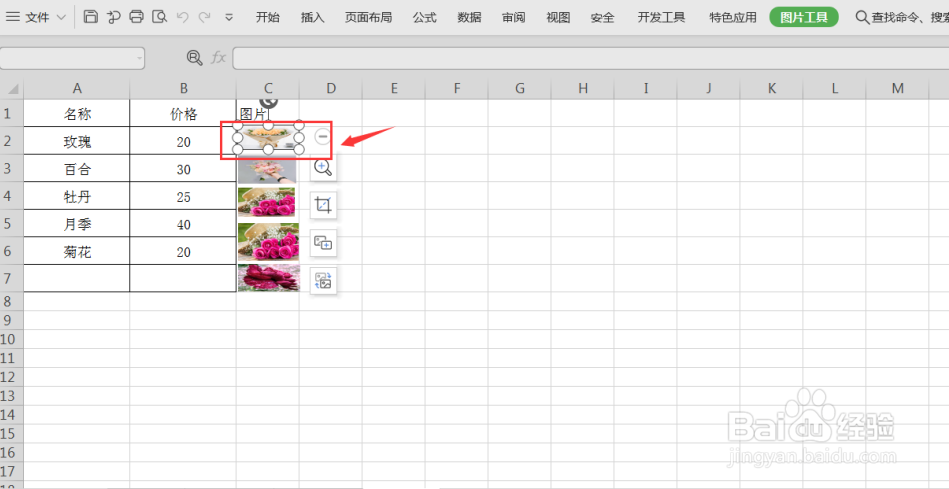 2/6
2/62、这时,菜单栏中会出现【图片工具】选项,单击【图片工具】,选中该项下的【压缩图片】功能;
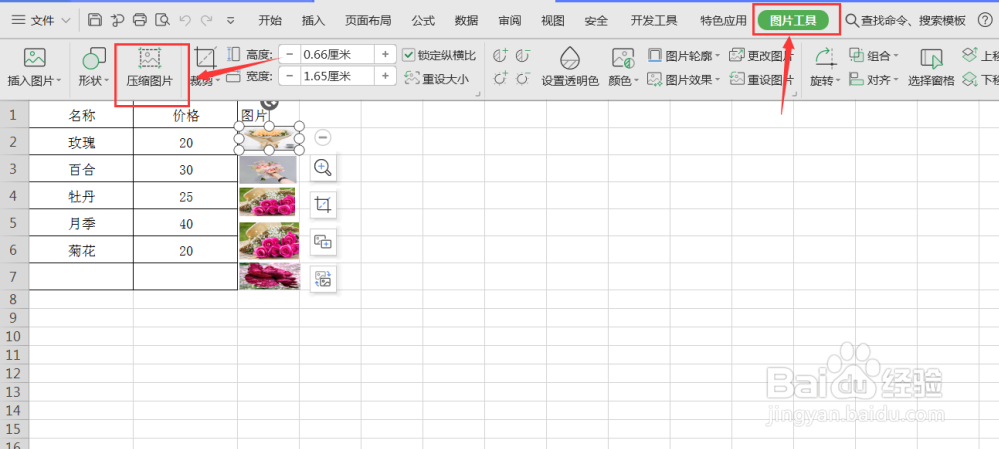 3/6
3/63、然后,在弹出的压缩图片界面,选择应用于【文档中的所有图片】,单击下方的【确认】键;
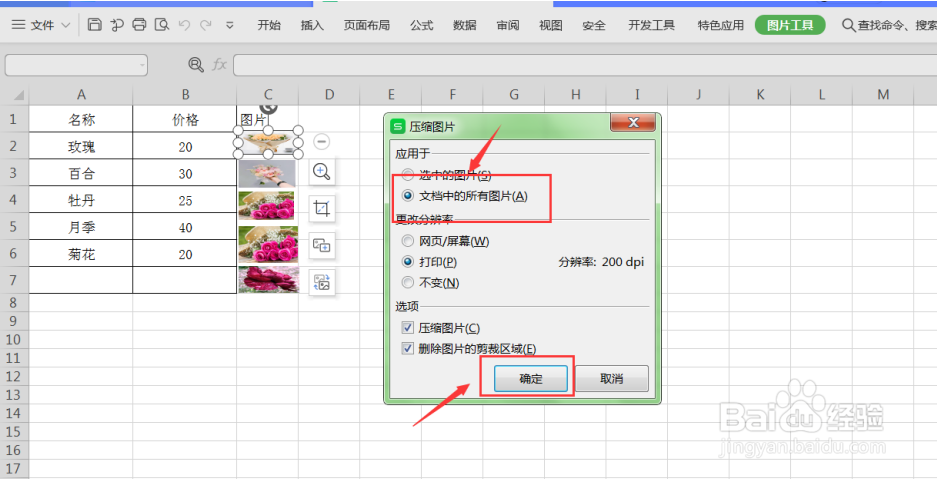 4/6
4/64、最后,选择【保存】按钮即可。为了对比明显,我们选择【另存为】,将压缩后的Excel重新命名保存到文档原始位置:
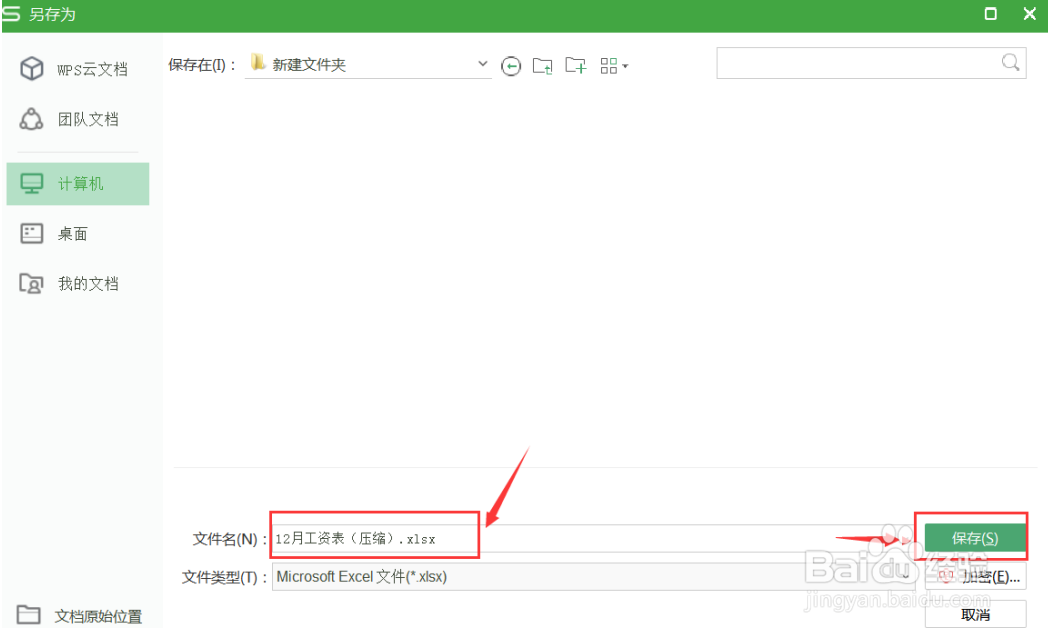 5/6
5/6通过对比我们发现,经过压缩后的Excel表格,它的内存已经大大下降了:
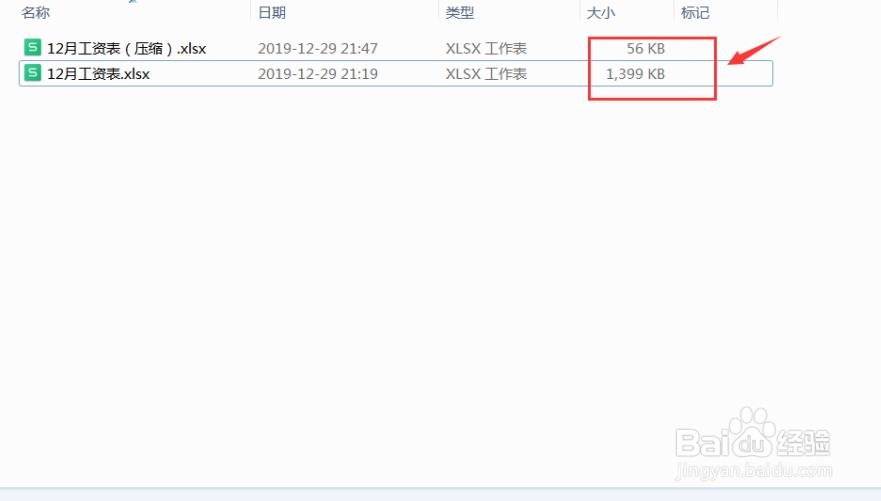 6/6
6/6那么,在Excel表格技巧中,对占内存太大的Excel表格进行压缩的操作方法,是不是非常简单呢,你学会了吗?
版权声明:
1、本文系转载,版权归原作者所有,旨在传递信息,不代表看本站的观点和立场。
2、本站仅提供信息发布平台,不承担相关法律责任。
3、若侵犯您的版权或隐私,请联系本站管理员删除。
4、文章链接:http://www.1haoku.cn/art_433245.html
上一篇:几何画板怎么画阴影
下一篇:C4D中如何创建圆形阵列
 订阅
订阅